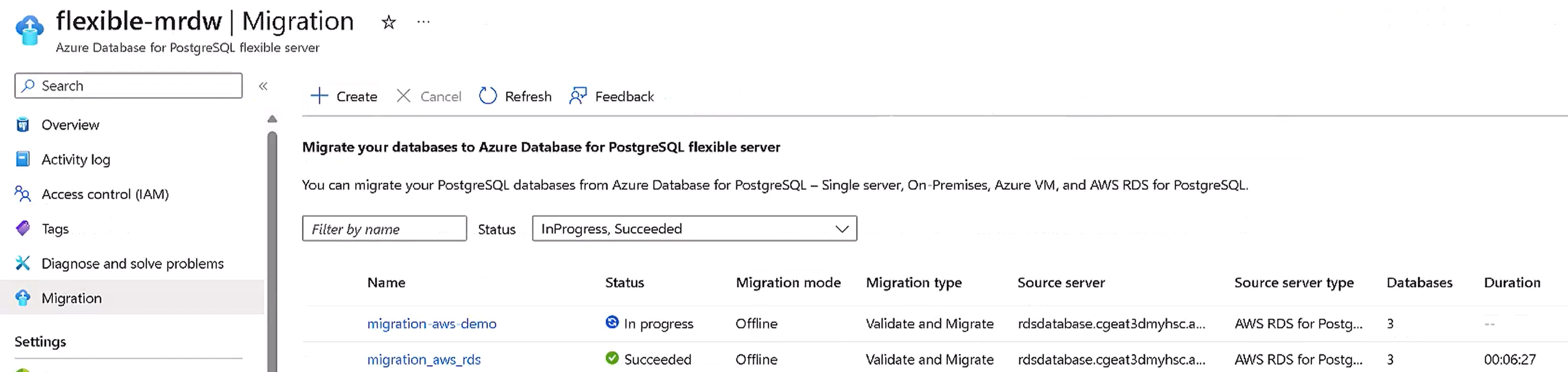Öğretici: PostgreSQL için Amazon RDS'den geçiş hizmetiyle PostgreSQL için Azure Veritabanı'a çevrimdışı geçiş
Bu makalede PostgreSQL veritabanınızı PostgreSQL için Amazon RDS'den PostgreSQL için Azure Veritabanı çevrimdışına geçirme işlemi inceılmaktadır.
PostgreSQL için Azure Veritabanı'daki geçiş hizmeti, Azure portalı ve Azure CLI ile tümleştirilmiş tam olarak yönetilen bir hizmettir. PostgreSQL için Azure Veritabanı sunucuya geçiş yolculuğunuzu basitleştirmek için tasarlanmıştır.
- Önkoşullar
- Geçişi gerçekleştirme
- Geçişi izleme
- Tamamlandığında geçişi denetleme
Önkoşullar
Geçişi tamamlamak için aşağıdaki önkoşullara ihtiyacınız vardır:
PostgreSQL için Azure Veritabanı geçiş hizmetiyle geçişe başlamadan önce, özellikle çevrimdışı geçiş senaryoları için tasarlanmış aşağıdaki önkoşulları yerine getirmek önemlidir.
- Kaynak sürümü doğrulama
- Hedef kurulumu yapılandırma
- Ağ kurulumunu yapılandırma
- Uzantıları etkinleştirme
- Sunucu parametrelerini denetleme
- Kullanıcıları ve rolleri denetleme
- Hedefte yüksek kullanılabilirlik (güvenilirlik) ve okuma amaçlı çoğaltmaları devre dışı bırakma
Kaynak sürümü doğrulama
Kaynak PostgreSQL sunucu sürümü 9.5 veya üzeri olmalıdır.
Kaynak PostgreSQL sürümü 9.5'ten küçükse, geçişi başlatmadan önce 9.5 veya üzeri bir sürüme yükseltin.
Hedef kurulumu yapılandırma
Geçişe başlamadan önce Azure'da bir PostgreSQL için Azure Veritabanı ayarlamanız gerekir.
PostgreSQL için Azure Veritabanı için seçilen SKU, uyumluluk ve yeterli performans sağlamak için kaynak veritabanının belirtimlerine karşılık gelir.
Ağ kurulumunu yapılandırma
Geçiş hizmetinin düzgün çalışması için ağ kurulumu çok önemlidir. Kaynak PostgreSQL sunucusunun hedef PostgreSQL için Azure Veritabanı sunucusuyla iletişim kuraadığından emin olun. Başarılı bir geçiş için aşağıdaki ağ yapılandırmaları gereklidir.
Ağ kurulumu hakkında bilgi için Bkz . Geçiş hizmeti için ağ kılavuzu.
Uzantıları etkinleştirme
geçiş hizmetini PostgreSQL için Azure Veritabanı kullanarak geçişin başarılı olmasını sağlamak için kaynak PostgreSQL örneğinizdeki uzantıları doğrulamanız gerekebilir. Uzantılar, uygulamanız için gerekli olabilecek işlevler ve özellikler sağlar. Geçiş işlemini başlatmadan önce kaynak PostgreSQL örneğindeki uzantıları doğruladığınızdan emin olun.
PostgreSQL için Azure Veritabanı - Esnek Sunucu'nun hedef örneğinde, kaynak PostgreSQL örneğinde tanımlanan desteklenen uzantıları etkinleştirin.
Daha fazla bilgi için bkz. PostgreSQL için Azure Veritabanı uzantılar.
Not
Parametresinde herhangi bir değişiklik shared_preload_libraries yaptığınızda yeniden başlatma gerekir.
Sunucu parametrelerini denetleme
Bu parametreler otomatik olarak hedef ortama geçirilmez ve el ile yapılandırılması gerekir.
Kaynak PostgreSQL veritabanındaki sunucu parametresi değerlerini Azure portalındaki "Sunucu parametreleri" bölümüne erişerek ve değerleri uygun şekilde el ile güncelleştirerek PostgreSQL için Azure Veritabanı eşleştirin.
Parametre değişikliklerini kaydedin ve gerekirse yeni yapılandırmayı uygulamak için PostgreSQL için Azure Veritabanı yeniden başlatın.
Kullanıcıları ve rolleri denetleme
PostgreSQL için Azure Veritabanı geçiş yaparken, el ile müdahale gerektirdiğinden, kullanıcı ve rollerin geçişini ayrı ayrı ele almak önemlidir:
Kullanıcı ve Rollerin El ile Geçişi: Kullanıcılar ve ilişkili rolleri el ile PostgreSQL için Azure Veritabanı geçirilmelidir. Bu işlemi kolaylaştırmak için yardımcı programını bayrağıyla kullanarak
pg_dumpall--globals-onlyroller ve kullanıcı hesapları gibi genel nesneleri dışarı aktarabilirsiniz. öğesini gerçek kullanıcı adıyla ve<<filename>>istediğiniz çıkış dosyası adıyla değiştirerek<<username>>aşağıdaki komutu yürütebilirsiniz:pg_dumpall --globals-only -U <<username>> -f <<filename>>.sqlSüper Kullanıcı Rolleri kısıtlaması: PostgreSQL için Azure Veritabanı süper kullanıcı rollerini desteklemez. Bu nedenle, süper kullanıcı ayrıcalıklarına sahip kullanıcıların geçiş öncesinde bu ayrıcalıkların kaldırılması gerekir. İzinleri ve rolleri uygun şekilde ayarladığınızdan emin olun.
Bu adımları izleyerek, süper kullanıcı kısıtlamalarıyla ilgili sorunlarla karşılaşmadan kullanıcı hesaplarının ve rollerinin doğru şekilde PostgreSQL için Azure Veritabanı geçirildiğinden emin olabilirsiniz.
Hedefte yüksek kullanılabilirlik (güvenilirlik) ve okuma amaçlı çoğaltmaları devre dışı bırakma
Hedef ortamda yüksek kullanılabilirlik (güvenilirlik) ve okuma çoğaltmalarını devre dışı bırakmak önemlidir. Bu özelliklerin yalnızca geçiş tamamlandıktan sonra etkinleştirilmesi gerekir.
Bu yönergeleri izleyerek, HA ve Okuma Çoğaltmaları tarafından sunulan değişkenler olmadan sorunsuz bir geçiş işlemi sağlamaya yardımcı olabilirsiniz. Geçiş tamamlandıktan ve veritabanı kararlı olduktan sonra, Azure'daki veritabanı ortamınızın kullanılabilirliğini ve ölçeklenebilirliğini artırmak için bu özellikleri etkinleştirmeye devam edebilirsiniz.
Geçişi gerçekleştirme
Azure portalını veya Azure CLI'yi kullanarak geçiş yapabilirsiniz.
Azure portalı, geçişte size yol gösteren basit ve sezgisel bir sihirbaz tabanlı deneyim sağlar. Bu öğreticide açıklanan adımları izleyerek, veritabanınızı sorunsuz bir şekilde PostgreSQL için Azure Veritabanı - Esnek Sunucu'ya aktarabilir ve güçlü özelliklerinden ve ölçeklenebilirlik özelliklerinden yararlanabilirsiniz.
Azure portalıyla geçiş yapmak için önce geçiş görevini yapılandırıp kaynağa ve hedefe bağlanıp geçişi gerçekleştirin.
Geçiş görevini yapılandırma
Geçiş hizmeti, Azure portalında basit, sihirbaz tabanlı bir deneyimle birlikte gelir.
Web tarayıcınızı açın ve portala gidin. Oturum açmak için kimlik bilgilerinizi girin. Varsayılan görünüm hizmet panonuzu içerir.
PostgreSQL için Azure Veritabanı esnek sunucunuza gidin.
Esnek sunucunun Genel Bakış sekmesinde, soldaki menüde Aşağı kaydırarak Geçiş'e gelin ve seçin.
PostgreSQL için Amazon RDS'den esnek bir sunucuya geçmek için Oluştur düğmesini seçin.
Not
Geçiş hizmetini ilk kez kullandığınızda, ilk geçişinizi başlatmak için bir istem içeren boş bir kılavuz görüntülenir.
Esnek sunucu hedefinize geçişler zaten oluşturulduysa kılavuzda artık geçiş girişimiyle ilgili bilgiler yer alır.
Geçiş gerçekleştirmek için sihirbaz tabanlı bir sekme serisinde gezinmek için Oluştur düğmesini seçin.
Ayarlama
Kullanıcının geçiş adı, kaynak sunucu türü, seçenek ve mod gibi geçişle ilgili birden çok ayrıntı sağlaması gerekir.
Geçiş adı , bu Esnek Sunucu hedefine yapılan her geçiş için benzersiz tanımlayıcıdır. Bu alan yalnızca alfasayısal karakterleri kabul eder ve kısa çizgi (-) dışında herhangi bir özel karakteri kabul etmez. Ad kısa çizgiyle başlayamaz ve hedef sunucu için benzersiz olmalıdır. Aynı Esnek Sunucu hedefine yapılan iki geçiş aynı ada sahip olamaz.
Kaynak Sunucu Türü - PostgreSQL kaynağınıza bağlı olarak PostgreSQL için Amazon RDS'yi seçebilirsiniz.
Geçiş Seçeneği - Geçişi tetiklemeden önce doğrulamalar gerçekleştirmenizi sağlar. Aşağıdaki seçeneklerden herhangi birini seçebilirsiniz:
- Doğrula - Sunucunuzu ve veritabanınızın hedefe geçiş için hazır olup olduğunu denetler.
- Geçiş - Doğrulamaları atlar ve geçişleri başlatır.
- Doğrulama ve Geçirme — Geçişi tetiklemeden önce doğrulama gerçekleştirir. Doğrulama hatası yoksa geçiş tetiklenir.
Doğrula veya Doğrula ve Geçir seçeneğinin seçilmesi, geçişi çalıştırmadan önce geçiş öncesi doğrulamaları gerçekleştirmek için her zaman iyi bir uygulamadır.
Geçiş öncesi doğrulama hakkında daha fazla bilgi edinmek için premigration adresini ziyaret edin.
- Geçiş modu , geçiş için modu seçmenize olanak tanır. Varsayılan seçenek çevrimdışıdır .
İleri: Kaynağa bağlan düğmesini seçin.
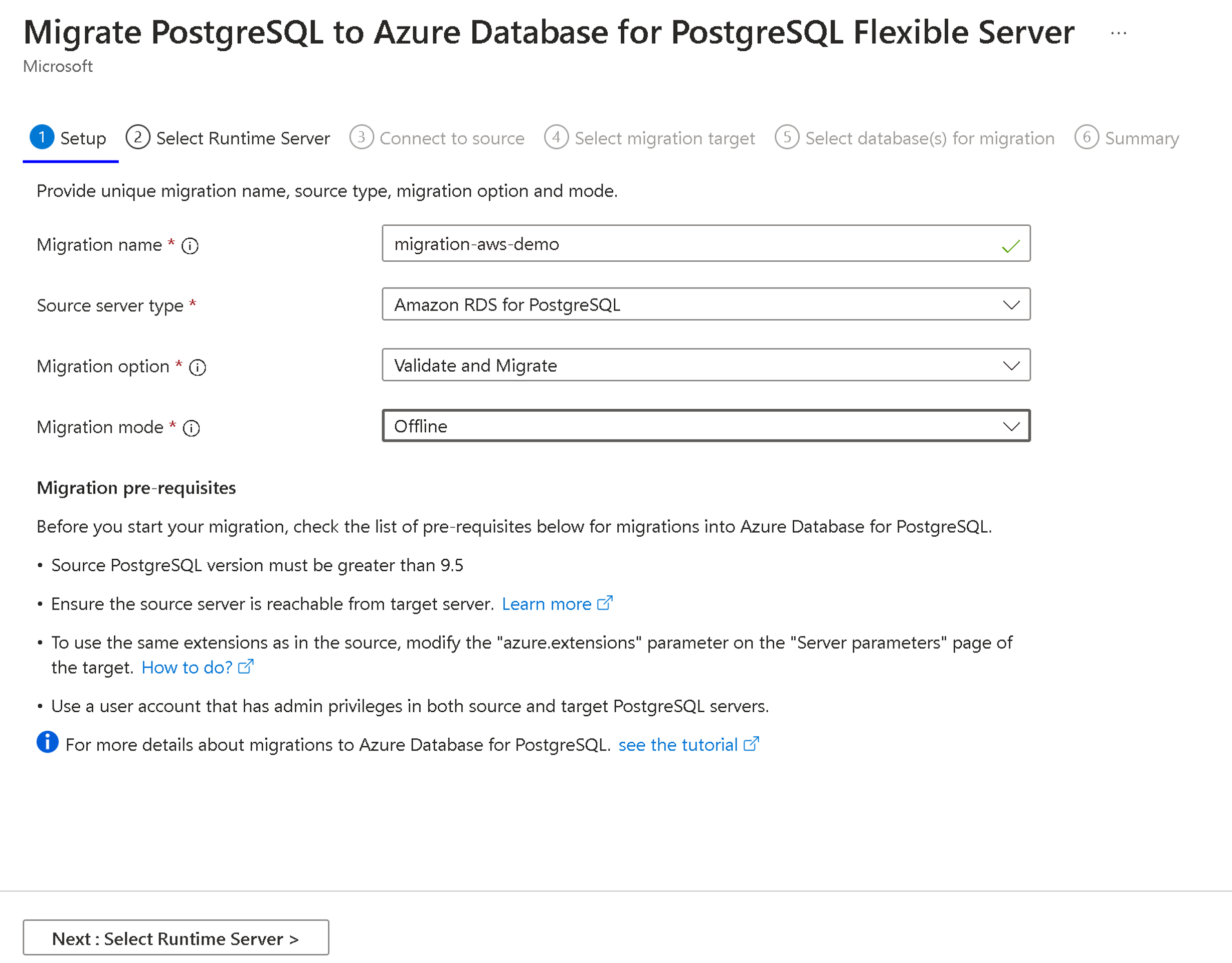
Çalışma Zamanı Sunucusu'nu seçin
Geçiş Çalışma Zamanı Sunucusu, geçiş hizmetindeki özel bir özelliktir ve geçiş sırasında aracı sunucu olarak görev yapmak üzere tasarlanmıştır. Bu ayrı bir PostgreSQL için Azure Veritabanı - Hedef sunucu olmayan ancak veritabanlarının yalnızca özel ağ üzerinden erişilebilen bir kaynak ortamdan geçişini kolaylaştırmak için kullanılan Esnek Sunucu örneğidir.
Çalışma Zamanı Sunucusu hakkında daha fazla bilgi için Migration Runtime Sunucusu'nu ziyaret edin.
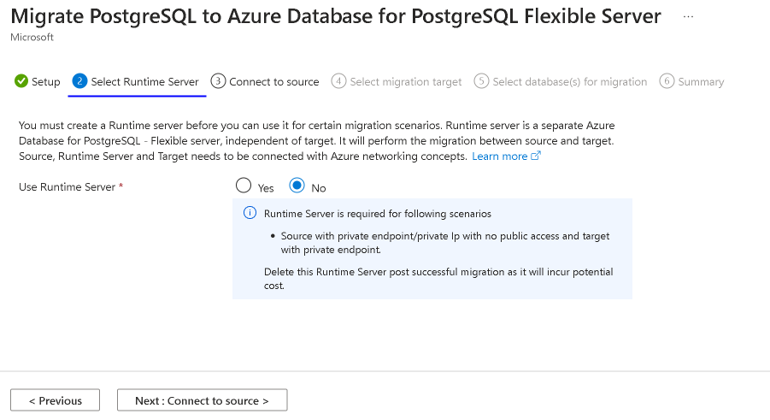
Kaynağa bağlan
Kaynağa Bağlan sekmesi, veritabanlarının kaynağı olan Kurulum Sekmesinde seçilen kaynakla ilgili ayrıntıları vermenizi ister.
- Sunucu Adı - Kaynak PostgreSQL örneğinin Ana Bilgisayar adını veya IP adresini belirtin
- Bağlantı Noktası - Kaynak sunucunun bağlantı noktası numarası
- Sunucu yöneticisi oturum açma adı - Kaynak PostgreSQL sunucusunun kullanıcı adı
- Parola - Kaynak PostgreSQL sunucusunun parolası
- SSL Modu - Desteklenen değerler tercih edilir ve gereklidir. Kaynak PostgreSQL sunucusundaki SSL KAPALI olduğunda SSLMODE=prefer kullanın. Kaynak sunucudaki SSL ON ise SSLMODE=require komutunu kullanın. SSL değerleri postgresql.conf dosyasında belirlenebilir.
- Bağlantıyı Sına—Hedef ve kaynak arasında bağlantı testini gerçekleştirir. Bağlantı başarılı olduktan sonra kullanıcılar bir sonraki adıma geçebilir; hedef ve kaynak arasındaki ağ sorunlarını tanımlamaları ve kaynak için kullanıcı adını/parolayı doğrulamaları gerekir. Test bağlantısı kurmak birkaç dakika sürer.
Başarılı bir test bağlantısından sonra İleri: Geçiş hedefi düğmesini seçin.
Geçiş hedeflerini seçme
Geçiş hedefi seçme sekmesi, Esnek Sunucu hedefi için abonelik adı, kaynak grubu, sunucu adı, konum ve PostgreSQL sürümü gibi meta verileri görüntüler.
- Yönetici kullanıcı adı - Hedef PostgreSQL sunucusunun yönetici kullanıcı adı
- Parola - Hedef PostgreSQL sunucusunun parolası
- Özel FQDN/IP (İsteğe Bağlı): Özel FQDN/IP alanı isteğe bağlıdır ve hedef özel bir DNS sunucusunun arkasında olduğunda veya özel DNS ad alanlarına sahip olduğunda kullanılabilir, böylece yalnızca belirli FQDN'ler veya IP adresleri aracılığıyla erişilebilir. Örneğin, özel DNS sunucusu DNS bölgesini içeriyorsa veya bu bölgenin sorgularını FQDN'nin Azure genel veya özel DNS bölgesinde çözümlendiği konumuna
168.63.129.16iletirse, bu , veya198.1.0.2flexibleserver.example.comgibiflexibleserver.postgres.database.azure.combir PostgreSQL FQDN'sini içerebilir.postgres.database.azure.com - Bağlantıyı Sına - Hedef ve kaynak arasındaki bağlantı testini gerçekleştirir. Bağlantı başarılı olduktan sonra kullanıcılar sonraki adıma geçebilir. Aksi takdirde, hedefle kaynak arasındaki ağ sorunlarını tanımlamamız ve hedefin kullanıcı adını/parolasını doğrulamamız gerekir. Test bağlantısının hedef ve kaynak arasında bağlantı kurması birkaç dakika sürer
Başarılı bir test bağlantısından sonra Sonraki: Geçiş için Veritabanlarını Seç'i seçin
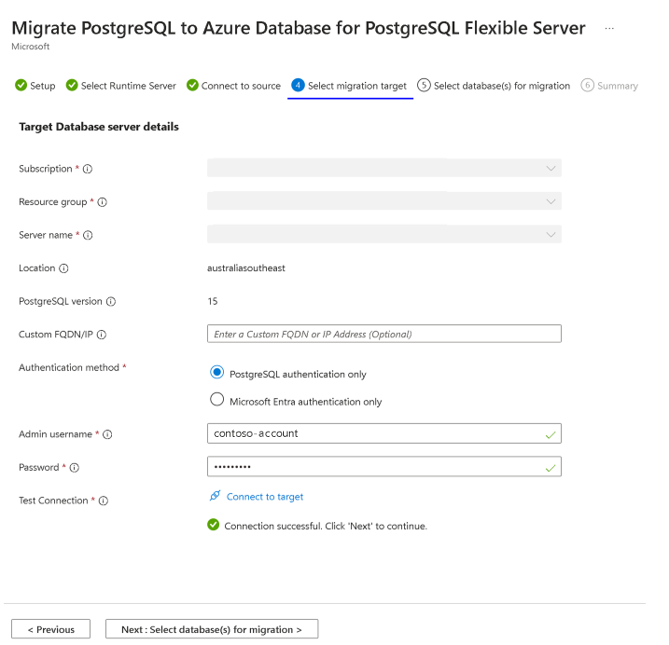
Geçiş için veritabanı seçme
Geçiş için veritabanı seçin sekmesinde, kaynak PostgreSQL sunucunuzdan geçirebileceğiniz kullanıcı veritabanlarının listesini seçebilirsiniz.
Veritabanlarını seçtikten sonra İleri: Özet'i seçin
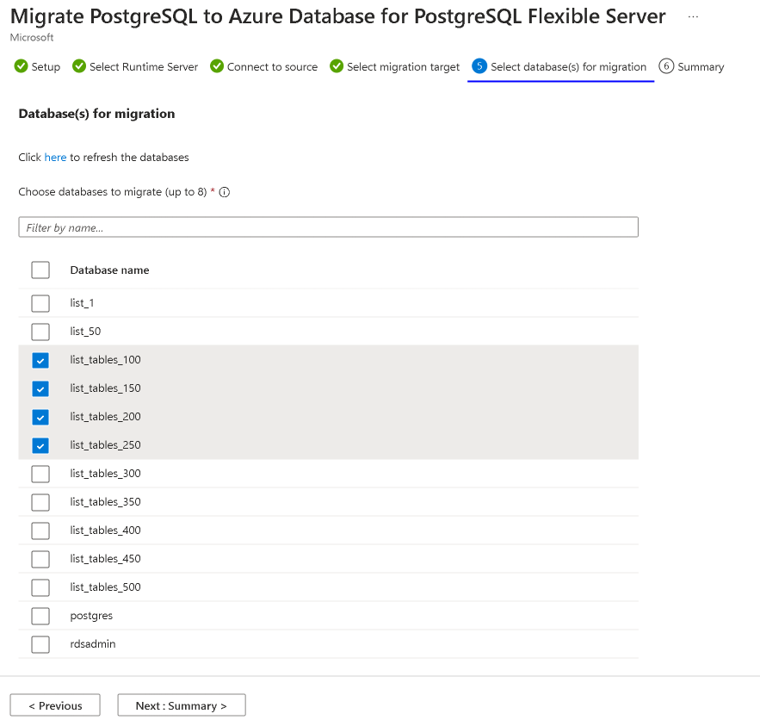
Özet
Özet sekmesi, doğrulama veya geçiş oluşturmaya yönelik tüm kaynak ve hedef ayrıntılarını özetler. Ayrıntıları gözden geçirin ve Doğrulamayı ve Geçişi Başlat düğmesini seçin.
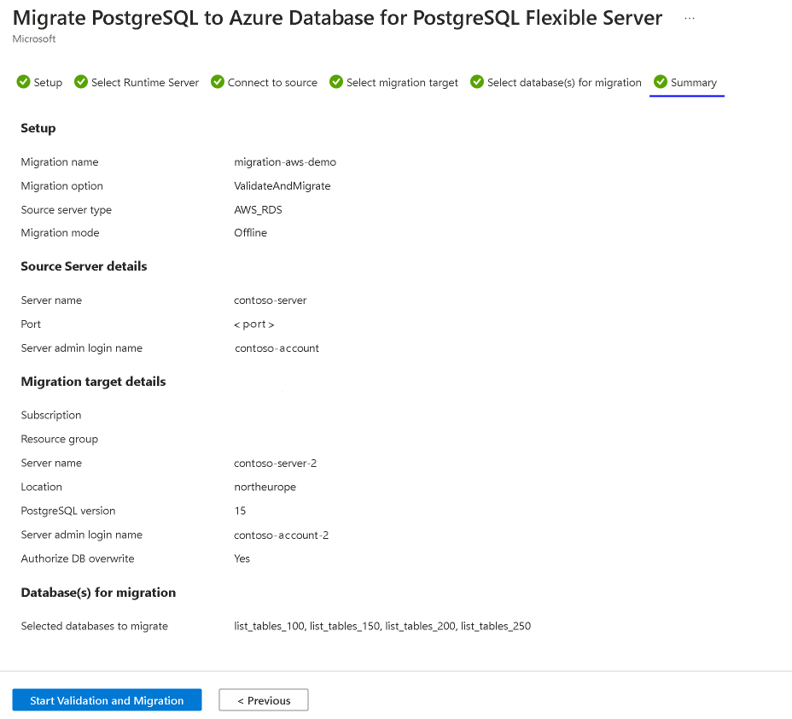
Geçişi izleme
Doğrulamayı ve Geçişi Başlat düğmesini seçtikten sonra, doğrulama veya geçiş oluşturma işleminin başarılı olduğunu belirten bir bildirim birkaç saniye içinde görüntülenir. Esnek sunucu Geçişi sayfası örneğine yönlendirilirsiniz. Girdi InProgress durumunda ve PerformingPreRequisiteSteps alt durumunda. İş akışının geçiş altyapısını ayarlaması ve ağ bağlantılarını denetlemesi 2-3 dakika sürer.
Geçişleri görüntüleyen kılavuzda şu sütunlar bulunur: Ad, Durum, Geçiş modu, Geçiş türü, Kaynak sunucu, Kaynak sunucu türü, Veritabanları, **Süre ve Başlangıç saati. Girişler başlangıç saatinin azalan sırasına göre görüntülenir ve en son girdi en üstte yer alır. Doğrulama veya geçiş çalıştırmasının durumunu yenilemek için yenile düğmesini kullanabilirsiniz.
Geçiş ayrıntıları
İlişkili ayrıntıları görmek için kılavuzda geçiş adını seçin.
Kurulum sekmesinde, Geçiş seçeneğini Doğrula ve Geçir olarak belirledik. Bu senaryoda, doğrulamalar geçiş başlamadan önce gerçekleştirilir. PerformingPreRequisiteSteps alt öğesi tamamlandıktan sonra, iş akışı Devam Eden Doğrulama alt tabakaya taşınır.
Doğrulamada hatalar varsa, geçiş Başarısız durumuna geçer.
Doğrulama herhangi bir hata olmadan tamamlanırsa geçiş başlatılır ve iş akışı Verileri Geçirme alt durumuna geçer.
Doğrulama ayrıntıları örnek ve veritabanı düzeyinde kullanılabilir.
Örnek düzeyinde doğrulama
- Uzantılar PostgreSQL için Azure Veritabanı - esnek sunucunun sunucu parametrelerinde etkinleştirilip etkinleştirilmediğini, bağlantı denetimi, kaynak sürüm, yani PostgreSQL sürümü >= 9.5, sunucu parametresi denetimiyle ilgili doğrulamayı içerir.
Veritabanı düzeyinde doğrulama
- Esnek bir sunucu olan PostgreSQL için Azure Veritabanı uzantı ve harmanlama desteğiyle ilgili tek tek veritabanlarının doğrulanması içerir.
Geçiş ayrıntıları sayfasının altında doğrulamayı ve geçiş durumunu görebilirsiniz.
Bazı olası geçiş durumları:
Geçiş durumları
| Durum | Açıklama |
|---|---|
| InProgress | Geçiş altyapısı kurulumu devam ediyor veya gerçek veri geçişi devam ediyor. |
| İptal Edildi | Geçiş iptal edilir veya silinir. |
| Başarısız oldu | Geçiş başarısız oldu. |
| Doğrulama Başarısız Oldu | Doğrulama başarısız oldu. |
| Başarılı | Geçiş başarılı oldu ve tamamlandı. |
| WaitingForUserAction | Yalnızca çevrimiçi geçiş için geçerlidir. Kullanıcı eyleminin tam geçişi gerçekleştirmesi bekleniyor. |
Geçiş alt eyaletleri
| Alt Durum | Açıklama |
|---|---|
| PerformingPreRequisiteSteps | Veri geçişi için altyapı kurulumu devam ediyor. |
| Doğrulama Sürüyor | Doğrulama devam ediyor. |
| MigratingData | Veri geçişi devam ediyor. |
| TamamlanıyorMigration | Geçiş, tamamlanma işleminin son aşamalarındadır. |
| Tamamlandı | Geçiş tamamlandı. |
| Başarısız oldu | Geçiş başarısız oldu. |
Doğrulama alt eyaletleri
| Alt Durum | Açıklama |
|---|---|
| Başarısız oldu | Doğrulama başarısız oldu. |
| Başarılı | Doğrulama başarılı oldu. |
| Uyarı | Doğrulama uyarıda. |
Geçişi iptal etme
Devam eden doğrulamaları veya geçişleri iptal edebilirsiniz. İş akışının iptal edilmesi için InProgress durumunda olması gerekir. Başarılı veya Başarısız durumundaki bir doğrulamayı veya geçişi iptal yapamazsınız.
- Geçişi iptal etmek, hedef sunucunuzda daha fazla geçiş etkinliğini durdurur ve İptal edildi durumuna geçer. İptal eylemi, geçiş hizmeti tarafından hedef sunucunuzda yapılan tüm değişiklikleri geri alır.
Tamamlandığında geçişi denetleme
Veritabanlarını tamamladıktan sonra, kaynak ile hedef arasındaki verileri el ile doğrulamanız ve hedef veritabanındaki tüm nesnelerin başarıyla oluşturulduğunu doğrulamanız gerekir.
Geçiş sonrasında aşağıdaki görevleri gerçekleştirebilirsiniz:
- Esnek sunucunuzdaki verileri doğrulayın ve kaynak örneğin tam bir kopyası olduğundan emin olun.
- Doğrulama sonrasında esnek sunucunuzda gerektiğinde yüksek kullanılabilirlik seçeneğini etkinleştirin.
- Esnek sunucunun SKU'sunu uygulama gereksinimlerine uyacak şekilde değiştirin. Bu değişiklik için veritabanı sunucusunun yeniden başlatılması gerekir.
- Kaynak örnekteki varsayılan değerlerinden herhangi bir sunucu parametresini değiştirirseniz, esnek sunucudaki bu sunucu parametre değerlerini kopyalayın.
- Etiketler, uyarılar ve güvenlik duvarı kuralları (varsa) gibi diğer sunucu ayarlarını kaynak örnekten esnek sunucuya kopyalayın.
- bağlantı dizesi esnek bir sunucuya işaret etmek için uygulamanızda değişiklikler yapın.
- Performans ayarlaması gerekip gerekmediğini görmek için veritabanı performansını yakından izleyin.